Hoe Microsoft Office 2010-documenten met een wachtwoord te beveiligen en versleutelen


Versleutelingsfuncties worden ingebouwd in alle Microsoft Office 2010-toepassingen, waaronder Word 2010, Excel 2010 en Powerpoint 2010. Deze functie is een mooie verbetering ten opzichte van wachtwoordbeveiligingsdocumenten onder Office 2007 omdat deze ook met een wachtwoord is beveiligd, maar het nieuwe proces voor Office 2010 is consistent in de kern Office-suite (Word 2010, Excel 2010, PowerPoint 2010, etc.) Ik zal het proces eenmalig demonstreren met Microsoft Word 2010.
Editor-update 7/25/2012 - Ik heb onlangs hetzelfde proces hier gedocumenteerd voor gebruikers van Office 2013. Genieten!
Hoe een Word of Excel 2010-document met een wachtwoord te beveiligen met behulp van ingebouwde kantoorversleuteling
Stap 1 - Klik op het tabblad Bestand en vervolgens op Info. In het menu aan de rechterkant Klik op Document beveiligen en Klik versleutelen met wachtwoord.
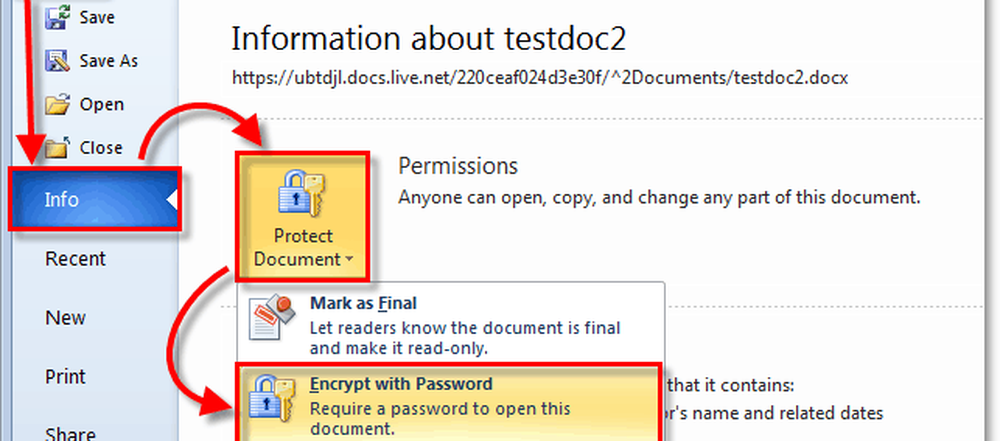
Stap 2 - Het dialoogvenster Document coderen verschijnt, typ een sterk wachtwoord en klik vervolgens op OK om te voltooien.
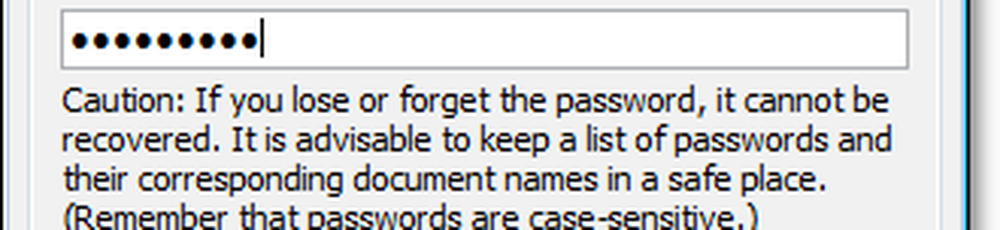
Houd er rekening mee dat - Het is van cruciaal belang om een sterk wachtwoord te gebruiken of stap # 2 door te geven. Ja ja ... je hoeft hier niet gek te worden met de wildernis $ ymb0ls en hoofdletters en kleine letters die u binnen 10 minuten vergeet. Als u echter een eenvoudig woordenboekwoord gebruikt, kan iedereen met een kraakapp voor $ 100 toegang krijgen tot uw document. Gebruik echter een lange wachtzin (IE: mijn huis is geel) met 10 of meer tekens verhoogt de coderingssterkte van het document aanzienlijk. Deze methode verkleint de kans dat iemand de codering kan verbreken en toegang krijgt tot uw document. Ik heb een uitgebreid artikel geschreven over sterke wachtwoorden en wachtzinnen. Zorg er dus voor dat je dit leest voordat je een wachtwoord voor stap 2 kiest.
Selecteer een wachtwoord om uw document te beschermen!

Als u uw document wilt beveiligen met een wachtwoord om te delen (Stel een wachtwoord in om te openen of wachtwoord om te wijzigen), moet u het OUDE wachtwoordbeschermingsdialoogvenster gebruiken dat werd gebruikt met eerdere versies van Office. Kijk daarvoor stap voor stap naar dit artikel dat ik schreef voor Office 2007.




